Configuration minimale requise Ordinateur : IBM PC/AT ou ordinateur compatible pré-équipé de l’un des systèmes d’exploitation Windows suivants : Windows XP Home Edition (Service Pack 2 ou une version ultérieure)/Windows XP Professional (Service Pack 2 ou une version ultérieure)/Windows Vista Home Basic (Service Pack 1 ou une version ultérieure)/Windows Vista Home Premium (Service Pack 1 ou une version ultérieure)/Windows Vista Business (Service Pack 1 ou une version ultérieure)/Windows Vista Ultimate (Service Pack 1 ou une version ultérieure) * A l’exception des versions de systèmes d’exploitation non prises en charge par Microsoft * A l’exception de Windows® XP Professional x64 Edition * A l’exception des versions de systèmes d’exploitation 64 bits conçues pour être utilisées avec le logiciel d’application pour PC « Media Manager for WALKMAN » UC : Pentium 4 1.0 GHz ou supérieur RAM : 512 Mo ou plus Lecteur de disque dur : 380 Mo ou plus d’espace disque disponible. Résolution de l’écran : 800 × 600 pixels (ou supérieur) (recommandé 1 024 × 768 ou supérieur), qualité couleur : 8 bits ou supérieur (16 bits recommandés) Lecteur de CD-ROM (compatible avec la lecture de CD audio numérique par WDM) Pour créer des CD originaux, vous devez disposer d’un lecteur/graveur de CD-R/RW. Carte son Port USB (USB haut débit recommandé) Microsoft® .NET Framework 2.0 ou 3.0, QuickTime®7.3 (fourni), Internet Explorer 6.0 ou 7.0, Windows Media Player 10 ou 11 et DirectX9.0 sont requis. (Windows Media Player 11 recommandé. Certains ordinateurs sur lesquels Windows Media Player 10 est déjà installé peuvent présenter des restrictions quant au transfert par glisser-déposer de certains fichiers (fichiers AAC, vidéo, etc.).) Adobe Flash Player 8 ou une version ultérieure doit être installé(e). Il est nécessaire d’installer Adobe Flash Player 8 ou une version supérieure. Une connexion ADSL est également requise pour l’utilisation du logiciel Electronic Music Distribution (EMD) ou pour consulter le site Web. Nous ne garantissons pas le fonctionnement du lecteur sur tous les ordinateurs, même s’ils répondent à la configuration minimale requise ci-dessus. Ce logiciel n’est pas pris en charge par les environnements suivants : Les ordinateurs ou les systèmes d’exploitation assemblés personnellement / Tout environnement qui correspond à une mise à niveau du système d’exploitation installé à l’origine par le fabricant / Tout environnement à double amorçage / Tout environnement à plusieurs moniteurs / Macintosh Guide de démarrage ©2009 Sony Corporation Printed in Malaysia 4-137-988-21 (1) NWZ-X1050 / X1060 Accessoires fournis Pour les utilisateurs en France En cas de remplacement du casque/écouteurs, référez-vous au modèle de casques/écouteurs adaptés à votre appareil et indiqué ci-dessous. MDR-NC020 A pleine puissance, l’écoute prolongée du baladeur peut endommager l’oreille de l’utilisateur. Vérifiez que les accessoires suivants sont contenus dans le carton d’emballage. Ecouteurs (1) Câble USB (1) Oreillettes (taille S et L) (1) Fixation (1) A utiliser lors de la connexion du lecteur à la station d’accueil en option, etc. A propos de ce manuel Le fonctionnement du lecteur est décrit dans ce « Guide de démarrage » et dans le « Mode d’emploi » (fichier PDF). Guide de démarrage : présente les fonctions de base du lecteur, dont l’importation, le transfert et la lecture/la visualisation de fichiers de musique, de vidéos et de photos, ainsi que les opérations de base liées à l’utilisation de la technologie LAN sans fil avec le lecteur. Mode d’emploi : décrit les fonctions avancées du lecteur et fournit des informations de dépannage. Précautions : décrit les remarques importantes pour éviter les accidents. Toutes dernières informations Si vous avez des questions ou si vous rencontrez des problèmes lors de l’utilisation de ce produit, ou si vous souhaitez obtenir des informations sur les éléments compatibles avec ce produit, consultez les sites Web suivants. Pour les clients aux Etats-Unis : http://www.sony.com/walkmansupport Pour les clients au Canada : http://fr.sony.ca/ElectronicsSupport/ Pour les clients en Europe : http://support.sony-europe.com/DNA Pour les clients en Amérique latine : http://www.sony-latin.com/index.crp Pour les clients d’autres pays/régions : http://www.sony-asia.com/support Pour les clients ayant acheté les modèles étrangers : http://www.sony.co.jp/overseas/support/ Câble d’entrée audio (1) Adaptateur de prise pour une utilisation en vol (simple/double) (1) CD-ROM*1*2 (1) Media Manager for WALKMAN*3 Windows Media Player 11 Content Transfer Mode d’emploi (fichier PDF) Guide de démarrage (le présent guide) (1) *1N’essayez pas de lire ce CD-ROM sur un lecteur de CD audio. *2Selon le pays/la région d’achat du lecteur, le logiciel fourni peut être différent. *3Media Manager for WALKMAN n’est pas fourni avec les articles vendus aux Etats-Unis. Téléchargez le logiciel depuis le site Web suivant : http://www.sonycreativesoftware.com/download/wmm_lite Table des matières Accessoires fournis.......................................................3 Composants et commandes........................................6 Utilisation de l’écran tactile............................................................................................... 8 A propos du menu HOME.............................................................................................. 11 Mise en service........................................................... 12 Avant le raccordement du lecteur à l’ordinateur............................................. 12 Chargement de la batterie............................................................................................. 12 Transfert de fichiers de musique/vidéos/photos/ podcasts depuis un ordinateur............................. 16 Installation du Mode d’emploi et du logiciel...................................................... 16 A propos des logiciels fournis...................................................................................... 17 Importation de fichiers de musique à l’aide de Windows Media Player 11..................................................................................... 20 Transfert de fichiers de musique à l’aide de Windows Media Player 11..................................................................................... 22 Réglages avant d’utiliser le lecteur............................................................................ 13 Transfert de fichiers de musique/vidéos/photos/ podcasts à l’aide de l’Explorateur Windows............................................... 24 Opérations de base................................................... 14 Utilisation d’Internet................................................. 26 Mise sous tension et hors tension du lecteur.................................................... 14 Fonctions Internet du lecteur...................................................................................... 26 Lecture de fichiers de musique/vidéos/photos................................................ 15 Connexion à Internet......................................................................................................... 27 Informations supplémentaires................................. 28 Précautions.............................................................................................................................. 28 Composants et commandes Avant Ecran (écran tactile) Antenne intégrée Touche HOME Touche VOL +*1/– Appuyez sur ces touches pour passer au début d’une piste ou d’une vidéo ou pour effectuer une avance rapide ou un rembobinage. Commutateur NOISE CANCELING Permet de raccorder les écouteurs. Effleurez une icône, un élément, une touche de commande, etc., à l’écran pour faire fonctionner le lecteur ( page 8). Appuyez sur cette touche pour afficher le menu HOME ( page 11). Si vous appuyez sur la touche HOME et que vous la maintenez enfoncée, l’écran s’éteint et le lecteur passe en mode de veille. Prise WM-PORT Utilisez cette prise pour raccorder le câble USB fourni ou les périphériques en option. Arrière Veillez à ne pas couvrir l’antenne avec votre main ou d’autres objets au cours de la communication LAN sans fil. Permet de régler le volume. Faites glisser le commutateur NOISE CANCELING dans le sens de la flèche pour activer la fonction anti-bruit. Touche RESET Appuyez sur cette touche à l’aide d’un objet pointu, etc., pour réinitialiser le lecteur. Touches / Prise écouteurs Commutateur HOLD Faites glisser le commutateur HOLD dans le sens de la flèche pour désactiver les touches et l’écran tactile. s’affiche en haut de l’écran une fois la désactivation effectuée. Touche *1 Appuyez sur la touche pour démarrer la lecture de la piste ou de la vidéo. Pour interrompre la lecture en cours, appuyez sur la touche . *1Elles sont dotées de points tactiles qui peuvent vous aider lors de la manipulation des touches. Composants et commandes (suite) Utilisation de l’écran tactile Effleurer pour sélectionner Faire glisser pour défiler Effleurez une icône, un élément, une touche de commande, etc., pour le/la sélectionner. Faites glisser votre doigt vers le haut ou le bas de la liste pour la faire défiler. Vous pouvez également déplacer l’indicateur le long du curseur de recherche pour choisir un point de départ pour la lecture. Tapoter pour faire défiler rapidement Vous pouvez commander le lecteur à l’aide de l’écran tactile. Effleurez une icône, un élément, une touche de commande, etc., à l’écran pour faire fonctionner le lecteur. Vous pouvez également faire glisser votre doigt vers le haut ou le bas pour faire défiler une liste et tapotez pour faire défiler rapidement une liste ou des vignettes (images réduites qui apparaissent dans une liste). Remarque concernant l’utilisation de l’écran tactile L’écran tactile du lecteur ne fonctionne pas correctement lorsqu’il est utilisé avec : Un gant. Plusieurs doigts. Un ongle. Un doigt mouillé. Un stylo, un stylo à bille, un crayon, un stylet, etc. Un doigt ainsi que d’autres objets. Tapotez l’écran vers le haut ou le bas avec votre doigt afin de faire défiler une liste rapidement. Vous pouvez également tapoter vers le haut, le bas ou les côtés pour afficher l’album précédent/suivant sur l’écran de défilement des albums ou bien pour afficher l’image précédente/suivante sur l’écran de défilement des scènes. Composants et commandes (suite) Saisie de texte Vous pouvez utiliser le clavier à l’écran pour saisir du texte. Sélectionnez un champ de texte dans lequel vous souhaitez saisir du texte, tel que la barre d’adresse d’une page Web, pour afficher le clavier à l’écran. A chaque pression sur la touche de mode de saisie, l’affectation des touches change de manière cyclique. L’affectation des touches varie selon la langue. A propos du menu HOME Vous pouvez afficher le menu HOME en appuyant sur la touche HOME du lecteur. Le menu HOME est l’interface d’accueil à partir de laquelle vous pouvez exécuter chaque application comme les options Musique, Vidéo, Photo, Radio FM, Navigateur Internet, Podcast, etc. Exemple : clavier alphanumérique pour l’anglais Zone de saisie Le texte saisi s’affiche ici. Touche de mode de saisie Remarque Selon le champ de texte, il est possible que vous ne puissiez pas modifier le mode de saisie, en raison de la restriction de caractères. Conseil Vous pouvez utiliser la fonction de texte prédictif sur les claviers pour l’anglais et le chinois. 10 Navigateur Internet Pour surfer sur le Web via une connexion Internet sans fil. Radio FM Pour écouter des émissions de radio FM. YouTube Pour regarder des vidéos sur YouTube via une connexion Internet sans fil. Photo Pour visualiser des photos transférées sur le lecteur. Musique Pour écouter des pistes transférées sur le lecteur. Vidéo Pour visualiser des vidéos transférées sur le lecteur. Paramètres Pour configurer le lecteur et ses applications. Podcast Pour télécharger des épisodes podcast via une connexion Internet sans fil, puis les lire. Modes NC Pour réduire les bruits ambiants indésirables grâce à une technologie de réduction du bruit active. 11 Mise en service Avant le raccordement du lecteur à l’ordinateur Réglages avant d’utiliser le lecteur Assurez-vous que le système d’exploitation est Windows XP (Service Pack 2 ou ultérieur) ou Windows Vista (Service Pack 1 ou ultérieur) et que la version de Windows Media Player installée sur votre ordinateur est 10 ou 11. Sélection de la langue d’affichage La batterie du lecteur se recharge lorsque le lecteur est raccordé à un ordinateur mis sous tension. 1 Chargement de la batterie Environ 3 heures Chargement Entièrement rechargée Conseil En cours de chargement, lorsque le délai défini dans « Minut. Extinct. Ecran » est atteint, l’écran s’éteint. Pour afficher l’état de charge ou d’autres informations, appuyez sur la touche HOME pour allumer l’écran. 12 Remarques Lorsque le lecteur est raccordé à un ordinateur, ne mettez pas l’ordinateur sous tension, ne le redémarrez pas, ne quittez pas le mode de veille et ne l’éteignez pas. Ces opérations pourraient causer un dysfonctionnement du lecteur. Débranchez le lecteur de l’ordinateur avant d’effectuer ces opérations. Vous ne pouvez pas utiliser le lecteur lorsqu’il est raccordé à un ordinateur. Si vous n’envisagez pas d’utiliser le lecteur pendant plus de 6 mois, rechargez la batterie au moins une fois tous les 6 à 12 mois afin d’éviter de l’endommager. Assurez-vous de régler la langue d’affichage avant d’utiliser le lecteur. Sinon, des caractères tronqués risquent de s’afficher. Dans le menu HOME, sélectionnez (Paramètres) « Langue (Language) » le réglage de langue souhaité. Sélection du pays/de la région Choisissez le pays ou la région du site Web dans lequel vous pouvez rechercher des informations à l’aide de la fonction Liens Associés. 1 Dans le menu HOME, sélectionnez (Paramètres) « Service : Pays/ Région » la pays/la région souhaité(e) « OK ». Réglage de la date et de l’heure Il est possible que certaines applications du lecteur ne fonctionnent pas correctement si la date et l’heure ne sont pas réglées. Réglez la date et l’heure avant d’utiliser le lecteur. 1 2 3 Dans le menu HOME, sélectionnez (Paramètres) « Réglages communs » « Paramètres Horloge » « Réglage Date/Heure ». Faites glisser (ou tapotez) l’année, le mois, la date, les heures et les minutes vers le haut ou vers le bas pour régler la date et l’heure. Sélectionnez « OK ». 13 Opérations de base Mise sous tension et hors tension du lecteur Lecture de fichiers de musique/vidéos/photos Pour mettre le lecteur sous tension Pour lire/visualiser des fichiers de musique, des vidéos ou des photos, effleurez une icône de l’écran. Le lecteur contient des extraits de musique, de vidéos et des échantillons de photos qui vous permettent de vous familiariser avec le lecteur. Appuyez sur n’importe quelle touche pour mettre le lecteur sous tension. Conseil Conseil Vous pouvez sélectionner vidéos/photos. s’affiche en haut de l’écran, faites glisser le Si commutateur HOLD dans le sens opposé de la flèche pour désactiver la fonction HOLD ( page 7). Lecture de fichiers de musique Pour mettre le lecteur hors tension Si vous appuyez sur la touche HOME et que vous la maintenez enfoncée, le lecteur passe en mode de veille et l’écran s’éteint. De plus, si vous laissez le lecteur en mode de veille pendant une journée environ, celui-ci s’éteint automatiquement. 1 Dans le menu HOME, sélectionnez Touche HOME Conseils Si le délai défini dans « Minut. Extinct. Ecran » est dépassé, l’écran s’éteint mais vous pouvez tout de même l’effleurer pour l’activer. 10 minutes environ après la mise hors tension de l’écran, le lecteur passe en mode de veille. Vous ne pouvez pas utiliser l’écran tactile en mode de veille. Appuyez sur n’importe quelle touche du lecteur pour le réactiver avant de l’utiliser. 14 (Vers la Liste) pour afficher la liste des fichiers de musique/ (Musique), puis . La lecture de l’extrait de musique démarre. Pour arrêter la lecture, effleurez . Lecture de vidéos 1 Dans le menu HOME, sélectionnez (Vidéo), puis . La lecture de l’extrait vidéo démarre. Pour arrêter la lecture, effleurez . Visualisation de photos 1 Dans le menu HOME, sélectionnez (Photo). Une photo s’affiche sur l’écran. Pour visualiser une autre photo, faites glisser votre doigt sur le côté. 15 Transfert de fichiers de musique/vidéos/photos/podcasts depuis un ordinateur Installation du Mode d’emploi et du logiciel Vous pouvez installer le Mode d’emploi (fichier PDF) et le logiciel depuis le CD-ROM fourni en suivant les étapes ci-dessous. Lors de l’installation, il est nécessaire de se connecter en tant qu’administrateur. Vérifiez la configuration minimale requise (au dos de ce manuel) avant de commencer l’installation. 1 Insérez le CD-ROM fourni dans votre ordinateur. L’assistant d’installation est lancé automatiquement. Suivez les instructions affichées à l’écran. Si l’assistant d’installation ne se lance pas automatiquement, cliquez sur [Poste de travail] (Windows XP) ou [Ordinateur] (Windows Vista) dans le menu [Démarrer] de Windows, puis cliquez sur l’icône du lecteur de CD-ROM pour lancer l’assistant d’installation. 2 Lorsque le menu d’installation s’affiche sur l’écran, cliquez sur l’icône de l’élément à installer située sur le côté gauche de l’écran, puis sur le bouton [Installer] en bas à droite de l’écran. Suivez les instructions à l’écran. Pour installer le Mode d’emploi (fichier PDF), sélectionnez [ Mode d’emploi]. A propos des logiciels fournis Windows Media Player 11 Windows Media Player peut importer des données audio à partir de CD et transférer les données vers le lecteur. Si vous utilisez des fichiers audio au format WMA et des fichiers vidéo au format WMV protégés par des droits d’auteur, utilisez ce logiciel. Fichiers transférables : musique (MP3, WMA), vidéo (WMV), photo (JPEG) Pour plus d’informations, reportez-vous à l’Aide du logiciel ou consultez le site Web suivant. http://www.support.microsoft.com/ Conseil Certains ordinateurs sur lesquels Windows Media Player 10 est déjà installé peuvent rencontrer des limitations en termes de fichiers (fichiers AAC, vidéo, etc.) concernant le transfert par glisser-déposer. Si vous installez Windows Media Player 11 à partir du CD-ROM fourni, vous pouvez résoudre ce problème. Avant d’installer Windows Media Player 11 sur votre ordinateur, assurez-vous que votre logiciel ou votre service est compatible avec Windows Media Player 11. Pour afficher le Mode d’emploi (fichier PDF) Une fois l’installation terminée, l’icône s’affiche sur votre bureau. Vous pouvez afficher le Mode d’emploi en cliquant sur l’icône . Pour plus d’informations sur l’utilisation ou le réglage des fonctions du lecteur, reportez-vous au Mode d’emploi (fichier PDF). Remarque 16 Pour afficher le Mode d’emploi, Adobe Reader ou Acrobat Reader 5.0 doit être installé sur votre ordinateur. Adobe Reader peut être téléchargé gratuitement sur Internet. 17 Transfert de fichiers de musique/vidéos/photos/podcasts depuis un ordinateur (suite) Media Manager for WALKMAN*1 Content Transfer Media Manager for WALKMAN peut transférer des fichiers de musique, des photos et des vidéos à partir de l’ordinateur sur le lecteur et importer des données audio à partir de CD. Media Manager for WALKMAN peut également intégrer des formats RSS et transférer des fichiers de musique et des vidéos qui ont été téléchargés à partir de podcasts. Pour plus d’informations, reportez-vous à l’Aide du logiciel. Les fichiers audio (AAC) ou vidéo peuvent également être transférés par glisser-déposer via l’Explorateur Windows ou Media Manager for WALKMAN. Fichiers transférables : musique (MP3, WMA, AAC*2, WAV), photos (JPEG), vidéos (profil simple MPEG-4 et profil de base AVC (H.264/AVC), WMV*2*3), podcasts (musique, vidéo) Content Transfer peut transférer des fichiers de musique, des photos et des vidéos à partir d’un ordinateur sur le lecteur par simple glisser-déposer. Vous pouvez utiliser l’Explorateur Windows ou iTunes® pour effectuer un glisser-déposer des données dans Content Transfer. Pour plus d’informations, reportez-vous à l’Aide du logiciel. Fichiers transférables : musique (MP3, WMA, AAC*1, WAV), photos (JPEG), vidéos (profil simple MPEG-4 et profil de base AVC (H.264/AVC), WMV*1*2), podcasts (musique, vidéo) *1Si vous avez acheté cet appareil aux Etats-Unis, téléchargez Media Manager for WALKMAN sur le site Web suivant : http://www.sonycreativesoftware.com/download/wmm_lite *2Les fichiers au format DRM ne sont pas pris en charge. *3Il est impossible de lire certains fichiers WMV après leur transfert via Media Manager for WALKMAN. Si vous les transférez à nouveau à l’aide de Windows Media Player 11, vous pourrez les relire. *1Les fichiers au format DRM ne sont pas pris en charge. *2Il est impossible de lire certains fichiers WMV après leur transfert via Content Transfer. Si vous les transférez à nouveau à l’aide de Windows Media Player 11, vous pourrez les relire. Conseils Les fichiers ATRAC peuvent être transférés vers le lecteur après leur conversion au format de fichier MP3. Pour convertir des fichiers, téléchargez MP3 Conversion Tool sur le site Web de support clientèle cité dans la section « Toutes dernières informations ». Vous pouvez enregistrer des podcasts sur le lecteur à l’aide d’iTunes® et de Content Transfer. Pour l’enregistrement, effectuez un glisser-déposer du titre d’un podcast depuis iTunes® vers Content Transfer. Remarque Les fichiers vidéo protégés par des droits d’auteur, tels que les DVD ou les programmes de télévision numérique enregistrés, ne sont pas pris en charge. 18 19 Pour plus d’informations, reportez-vous à l’Aide de Windows Media Player 11. Transfert de fichiers de musique/vidéos/photos/podcasts depuis un ordinateur (suite) Importation de fichiers de musique à l’aide de Windows Media Player 11 Vous pouvez utiliser Windows Media Player 11 pour copier (extraire) des fichiers de musique à partir de vos CD. Procédez comme suit pour extraire des pistes d’un CD sur votre ordinateur. 1 2 Insérez le CD audio. Lancez Windows Media Player 11, puis cliquez sur l’onglet « Extraire » en haut de la fenêtre. 3 Une fois connecté à Internet, Windows Media Player 11 récupère les informations du CD (titre, nom de la piste ou nom de l’artiste, etc.) et les affiche dans la fenêtre. Cliquez sur « Démarrer l’extraction ». Windows Media Player 11 commence à importer le CD. Les pistes importées sont marquées comme « Extrait dans la bibliothèque ». Patientez jusqu’à l’importation de toutes les pistes. Conseils Les pistes importées sont enregistrées dans le dossier « Ma musique » (Windows XP) ou le dossier « Musique » (Windows Vista) de l’ordinateur. Cliquez dans l’onglet « Bibliothèque » de la fenêtre Windows Media Player 11 pour les trouver. Windows Media Player 11 récupère les informations du CD depuis une base de données Internet. Toutefois, certaines informations du CD peuvent ne pas être disponibles dans la base de données. S’il manque des informations relatives au CD, vous pouvez les ajouter après l’importation. Pour plus d’informations sur l’ajout et la modification des informations d’un CD, reportez-vous à l’Aide de Windows Media Player 11. Si vous ne souhaitez pas qu’une piste soit importée, décochez la case située à gauche du titre de la piste. Remarque La piste importée est limitée à un usage privé exclusivement. L’utilisation de la piste au-delà de cette limite nécessite l’autorisation des détenteurs des droits d’auteur. 20 21 Pour plus d’informations, reportez-vous à l’Aide de Windows Media Player 11. Transfert de fichiers de musique/vidéos/photos/podcasts depuis un ordinateur (suite) Transfert de fichiers de musique à l’aide de Windows Media Player 11 Vous pouvez utiliser Windows Media Player 11 pour transférer des fichiers de musique de l’ordinateur vers le lecteur. Pour transférer des pistes de l’ordinateur vers le lecteur, procédez comme suit. 1 Lancez Windows Media Player 11, puis connectez le lecteur à votre ordinateur à l’aide du câble USB fourni. 2 Insérez le connecteur du câble USB dans le lecteur avec le repère haut. La fenêtre « Installation de l’appareil mobile » s’affiche. orienté vers le Cliquez sur « Annuler ». 3 4 Fermez la fenêtre de lecture automatique si elle s’affiche en cliquant sur « Annuler » ou sur l’icône Fermer. Si vous cliquez sur le bouton « Terminer » au lieu du bouton « Annuler », toutes les données de la bibliothèque de Windows Media Player seront automatiquement copiées sur le lecteur. Si le volume de données de la bibliothèque est supérieur à l’espace de stockage disponible sur le lecteur, la copie ne démarre pas. Vous pouvez ouvrir la fenêtre « Installation de l’appareil mobile » à tout moment. Pour ce faire, cliquez avec le bouton droit de la souris sur « WALKMAN » sur le côté gauche de la fenêtre Windows Media Player, puis cliquez sur « Configurer la synchronisation... ». Cliquez sur l’onglet « Synchroniser » de la fenêtre Windows Media Player 11. Faites glisser les pistes souhaitées et déposez-les dans la liste « Synchroniser » située à droite de la fenêtre. 5 Les pistes sont ajoutées à la liste « Synchroniser ». Cliquez sur « Démarrer la synchronisation » pour lancer la synchronisation. 22 Une fois la synchronisation terminée, l’indication « Vous pouvez maintenant déconnecter « WALKMAN_nom ». » s’affiche dans la liste « Synchroniser ». Une fois l’opération terminée, fermez Windows Media Player 11, puis déconnectez le lecteur de l’ordinateur. 23 Transfert de fichiers de musique/vidéos/photos/podcasts depuis un ordinateur (suite) Transfert de fichiers de musique/vidéos/photos/ podcasts à l’aide de l’Explorateur Windows En plus de Windows Media Player 11, vous pouvez utiliser l’Explorateur Windows pour transférer des données de votre ordinateur vers le lecteur. Avant le transfert, importez au préalable les fichiers de musique, les vidéos, les photos et les podcasts souhaités sur votre ordinateur à l’aide d’un logiciel approprié. Pour transférer des données de votre ordinateur vers le lecteur, effectuez un glisser-déposer des fichiers de données du dossier de l’ordinateur vers un dossier du lecteur dans l’Explorateur Windows. Le lecteur apparaît dans l’Explorateur Windows sous la désignation [WALKMAN] lorsqu’il est raccordé à votre ordinateur via le câble USB fourni. La hiérarchie des données lues comporte des règles. Pour effectuer correctement le transfert de données, reportez-vous aux illustrations de la page suivante. La hiérarchie des données peut varier en fonction de l’environnement système de votre ordinateur. Vous pouvez également transférer des données à l’aide du logiciel fourni. Musique Vidéo Photo Podcast Premier Premier Premier Septième Septième Septième Huitième Huitième Huitième Premier Deuxième Troisième Neuvième Neuvième Neuvième * La hiérarchie des données de « PICTURES » et « DCIM » est identique à celle du dossier « PICTURE ». Fichiers transférables Musique : MP3, WMA, AAC*, PCM linéaire Vidéo : MPEG-4, AVC (H.264/AVC), WMV Photo : JPEG * Les fichiers au format AAC protégés par les droits d’auteur ne peuvent pas être lus. Remarque 24 Si vous transférez les épisodes d’un podcast vers le lecteur via l’Explorateur Windows, vous ne pouvez pas télécharger d’autres épisodes du podcast à l’aide de la fonction LAN sans fil du lecteur. 25 Utilisation d’Internet Vous pouvez connecter le lecteur à Internet via un réseau sans fil pour profiter de diverses fonctions Internet. Connexion à Internet Fonctions Internet du lecteur Pour vous connecter à Internet via un réseau sans fil, vous devez sélectionner le point d’accès souhaité dans une liste. Généralement, lorsque le lecteur cherche à se connecter à Internet, l’écran de confirmation de la connexion s’affiche automatiquement. Vous pouvez regarder des vidéos sur YouTube via une connexion Internet sans fil. Vous pouvez rechercher des vidéos par mot-clé ou parcourir la liste des vidéos disponibles et des vidéos les plus regardées. 1 YouTube Dans le menu HOME, sélectionnez (Paramètres) « Paramètres LAN Sans fil » « Fonction WLAN Act./Dés. » « Activé » « OK ». Podcast En plus du transfert d’épisodes d’un ordinateur vers le lecteur, vous pouvez également enregistrer des podcasts sur le lecteur. Pour enregistrer un podcast, utilisez le navigateur Internet pour ouvrir un site Web proposant des podcasts, puis effleurez l’icône RSS du site Web. Vous pouvez télécharger des épisodes de podcasts enregistrés via une connexion Internet sans fil. Vous pouvez également enregistrer des podcasts par simple glisser-déposer depuis iTunes® vers Content Transfer ou en les transférant à l’aide de Media Manager for WALKMAN, pour télécharger leurs épisodes via une connexion Internet sans fil. 2 3 Dans le menu HOME, sélectionnez (Navigateur Internet). L’écran de confirmation de la connexion s’affiche. Sélectionnez « Oui ». Navigateur Internet 26 Si le réglage « Fonction WLAN Act./Dés. » est défini sur « Désactivé » (réglage par défaut), le lecteur ne peut pas se connecter à un réseau LAN sans fil. L’écran « Sélect. Point d’Accès » s’affiche. Sur l’écran, les points d’accès enregistrés et les points d’accès situés dans la plage de communication du lecteur s’affichent dans une liste. Vous pouvez parcourir des sites Web via une connexion Internet sans fil. Vous pouvez réduire ou agrandir une page Web ou réorganiser sa disposition automatiquement pour en améliorer la lecture. Le navigateur Internet prend en charge JavaScript. 4 Remarques Certaines pages Web peuvent ne pas s’afficher ou ne pas fonctionner correctement. De plus, les pages Web contenant un volume important de données (images ou vidéos) peuvent ne pas s’afficher. Le navigateur Internet du lecteur ne prend pas en charge les fonctions et contenus suivants : –contenus Flash® ; –téléchargement de fichiers ; –transmission multimédia audio et vidéo en continu ; –fenêtres s’ouvrant sur une nouvelle fenêtre d’un simple clic. indique la puissance du signal LAN sans fil. L’icône Pour plus d’informations sur la fonction LAN sans fil, reportez-vous au Mode d’emploi. Sélectionnez le point d’accès auquel vous souhaitez vous connecter dans la liste. Si une clé de cryptage est requise, l’écran de saisie s’affiche. Sélectionnez la zone « Clé WEP : » ou « Clé WPA : », saisissez la clé de cryptage, puis sélectionnez « OK ». La boîte de dialogue de connexion s’affiche. Une fois la connexion établie, le navigateur Internet s’affiche. Conseils 27 Informations supplémentaires Précautions N’installez pas l’appareil dans un espace confiné comme dans une bibliothèque ou un meuble encastré. Pour prévenir tout risque d’incendie, ne recouvrez pas les orifices de ventilation de l’appareil avec des journaux, des nappes, des rideaux, etc. Ne placez pas non plus de bougies allumées sur l’appareil. Pour éviter tout risque d’incendie ou d’électrocution, n’exposez pas cet appareil aux gouttelettes et aux éclaboussures et évitez de placer dessus des objets remplis de liquide, tels que des vases. N’exposez pas les piles (les piles fournies à part ou celles déjà installées) à une chaleur excessive, comme la lumière du soleil, le feu ou toute autre source de chaleur, pendant une longue période. L’écoute de musique à un niveau trop élevé peut engendrer une perte de l’audition. Consommation de courant nominal : 500 mA Pour les clients ayant acheté le modèle destiné aux touristes au Japon La fonction LAN sans fil conçue pour ce produit fonctionne en Australie, en Nouvelle-Zélande, en Corée, à Hong Kong, à Singapour, en Inde, aux Emirats arabes unis et aux Philippines. Avis à l’intention des clients : les informations suivantes s’appliquent uniquement aux appareils vendus dans des pays qui appliquent les directives de l’Union Européenne. Ce produit est prévu pour être utilisé dans les pays suivants. AD/AL/AT/BA/BE/BG/CH/CZ/DE/DK/EE/ES/FI/ FR/GB/GR/HR/HU/IE/IS/IT/LI/LT/LU/LV/MC/MD/ ME/MK/MT/NL/NO/PL/PT/RO/RS/RU/SE/SI/SK/ SM/TR/UA Par la présente Sony Corp. déclare que cet appareil est conforme aux exigences essentielles et aux autres dispositions pertinentes de la directive 1999/5/CE. Pour toute information complémentaire, veuillez consulter l’URL suivante : http://www.compliance. sony.de/ Le fabriquant de ce produit est Sony Corporation, 1-7-1 Konan, Minato-ku, Tokyo, Japon. Le représentant agréé en matière de normes CEM et de sécurité des produits est Sony Deutschland GmbH, Hedelfinger Strasse 61, 70327 Stuttgart, Allemagne. Pour toute demande d’entretien ou de garantie, veuillez écrire aux adresses spécifiées dans les documents d’entretien ou de garantie séparés. Avis aux clients qui utilisent ce produit dans les pays suivants : France La fonctionnalité WLAN de ce lecteur multimédia numérique doit exclusivement être utilisée en intérieur. Toute utilisation à l’extérieur de la fonctionnalité WLAN de ce lecteur multimédia numérique est interdite sur le territoire français. Veillez à vous assurer que la fonctionnalité WLAN de ce lecteur multimédia numérique est désactivée avant toute utilisation à l’extérieur. (Décision ART n° 2002-1009 dans sa version modifiée par la Décision ART n° 03-908 relative aux restrictions sur l’utilisation des fréquences radio). Italie L’utilisation du réseau RLAN est régie : en ce qui concerne l’usage privé, par le décret-loi n° 259 du 1.8.2003 (« Code des communications électroniques »). Notamment, l’Article 104 définit les circonstances pour lesquelles l’obtention d’une autorisation générale préalable est requise et l’Article 105 définit les circonstances pour lesquelles une utilisation libre est permise ; en ce qui concerne la fourniture au public de l’accès RLAN aux réseaux et aux services de télécommunication, par le décret ministériel du 28.5.2003, dans sa version modifiée et l’Article 25 (autorisation générale relative aux réseaux et services de communications électroniques) du Code des communications électroniques. Norvège 28 L’utilisation de cet équipement radio n’est pas autorisée dans la zone géographique située dans un rayon de 20 km autour du centre de Ny-Alesund, Svalbard. Avis aux utilisateurs La musique enregistrée est limitée à un usage privé exclusivement. L’utilisation de la musique au-delà de cette limite nécessite l’autorisation des détenteurs des droits d’auteur. Sony ne peut être tenu responsable de tout enregistrement ou téléchargement incomplet ou de dommages causés aux données suite à des problèmes rencontrés par le lecteur ou l’ordinateur. La possibilité d’afficher les langues dans le logiciel fourni dépend du système d’exploitation installé sur votre ordinateur. Pour de meilleurs résultats, veuillez vous assurer que le système d’exploitation installé est compatible avec la langue que vous souhaitez afficher. Nous ne garantissons pas que toutes les langues s’afficheront correctement sur le logiciel fourni. Les caractères créés par l’utilisateur et certains caractères spéciaux risquent de ne pas s’afficher. Selon le type de texte et de caractères, le texte affiché sur le lecteur peut ne pas apparaître correctement sur l’appareil. Ceci est dû : Aux caractéristiques techniques du lecteur raccordé ; À un défaut de fonctionnement du lecteur ; À des informations écrites dans une langue ou avec des caractères non pris en charge par le lecteur. Si vous n’envisagez pas d’utiliser le lecteur pendant plus de 6 mois, rechargez la batterie au moins une fois tous les 6 à 12 mois afin d’éviter de l’endommager. 29 30 31 ">
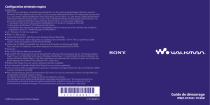
Lien public mis à jour
Le lien public vers votre chat a été mis à jour.